

如何在IBER眼图上添加模板
描述
本文作者:AMD 工程师 Zhang Cheng
标准协议的规范中一般都对眼图模板都有详细的规定,使用 IBERT 完成眼图扫描后,通过设置一些参数,即可让 Vivado 自动将模板画到眼图上,具体操作步骤如下。
1// 新建 IBERT 工程
在 Vivado 的 IP Catelog 中找到 IBERT,此处以 UltraScale Plus 系列的 GTY 为例,注意 Versal GTM 不再单独提供 IBERT,需要通过 GT Wizard 来实现。

2// 根据硬件连接设置 IBERT 参数
这里特别需要注意 Reference Clock 和 System Clock 的频率和管脚约束,否则将会造成 PLL 无法 Lock 和 IBERT 无法在 Hardware Manager 中被识别等异常情况。
3// 下载、建立连接和扫描眼图
IBERT 完成设置后,单击 Generate Bitstream 生成 Bit 文件,并下载到器件。在 Serial IO links 单击 Create Links 建立连接,为了便于测试此处将 Loopback Mode 设置为 Near End PMA,IBERT 众多参数用户可根据需要设置,如下图所示:

对任意一个 Link 右击选择 Create Scan 即可完成眼图扫描。
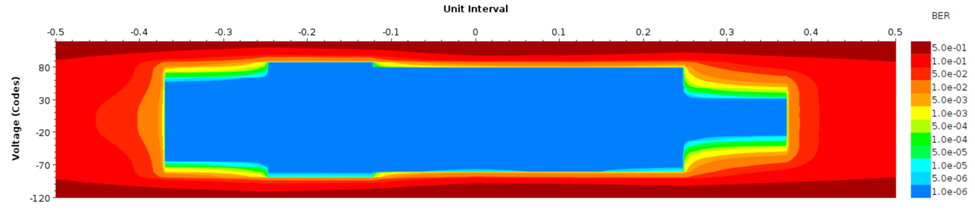
4// 添加眼图模板
a. 打开眼图模板属性

b. 并设置眼图模板区域
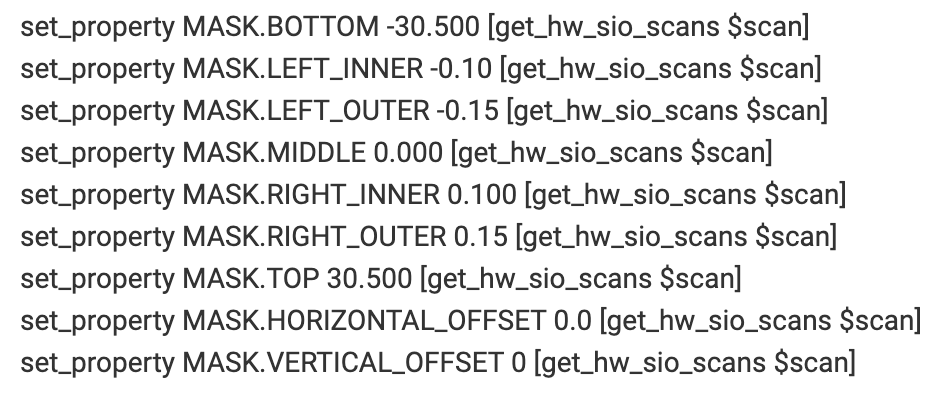
c. 设置眼图模板的色彩和线宽

假设某协议规范中对眼图模板的定义如下图所示:
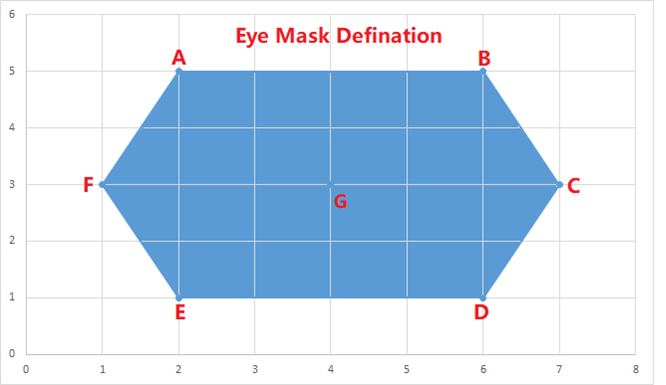
那么图中每个点的 X,Y 坐标对应的属性参照下表所示:
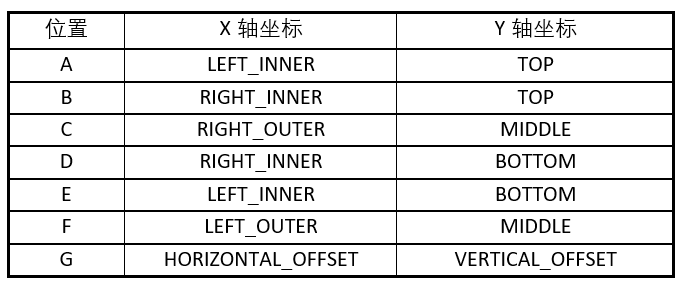
眼图模板添加完成:

-
求眼图上升下降沿时间过长问题解决方案2010-07-09 0
-
各位大神,如何在labview中将波形图表添加到word报表2014-01-15 0
-
用PADS画PCB如何在一张原理图上添加不同伏值的电压2019-04-08 0
-
如何在uclinux中添加自己应用程序的详细过程2009-03-28 520
-
利用眼图模板评估串行器和解串器(SerDes)的性能2008-11-26 2287
-
如何在快速启动栏添加“显示桌面”2010-02-23 1752
-
如何在代码中添加注释2017-10-17 10664
-
如何在组态王中添加网络视频实时监控2019-04-25 3422
-
PSoC Creator教程:如何在工程中添加文件2020-07-01 3185
-
Altium Designer解答如何在BOM模板中添加行号2022-09-30 2019
-
如何在Vivado中添加时序约束呢?2023-06-26 4151
-
眼图模板定义解读2023-07-11 3825
全部0条评论

快来发表一下你的评论吧 !

